Le serveur Apache est largement utilisé pour exécuter des serveurs et des sites sur Internet. Si vous possédez un serveur distribué où de nombreux administrateurs travaillent ensemble sur le même projet, vous rencontrez probablement des problèmes pour conserver une trace de qui a apporté les modifications au serveur. Voici le serveur Apache SVN que vous pouvez installer sur votre machine Linux pour conserver le journal de l’activité et des modifications de votre serveur. Il peut conserver les données de connexion, les données de documentation, le code source et d’autres révisions.
Le système de subversion Apache permet aux utilisateurs et aux contributeurs d’apporter des modifications, d’ajouter des fonctionnalités, de réviser et de modifier le référentiel tout en conservant les enregistrements des modifications. Vous pouvez également sauvegarder, rétablir, remplacer, mettre à jour votre référentiel et supprimer des révisions via l’outil Apache SVN.
Serveur Apache SVN sous Linux
Au fur et à mesure que Linux alimente, la plupart des serveurs du monde, utilisant le Apache Subversion (SVN) sur Linux peut vous aider à conserver une trace de votre développement logiciel, des révisions de métadonnées et des révisions. Le SVN Apache est gratuit et open source sous la licence Apache. En utilisant un système SVN, vous pouvez réellement obtenir votre propre référentiel pour stocker, surveiller et apporter des modifications sur votre système serveur. Le SVN Apache est compatible avec Linux et Windows. Même cela vous permet de contrôler à distance votre propre serveur ou celui de votre client. Ici, nous verrons comment installer et démarrer avec Apache SVN sur un système Linux.
1. Installez le serveur Apache SVN sur Debian/Ubuntu Linux
L’installation d’Apache SVN sur un Linux Debian/Ubuntu nécessite le privilège root et une connaissance de base des commandes de terminal Linux. La sous-version Apache est disponible sur le dépôt Linux officiel. Cette méthode vous guidera sur la façon d’installer et de configurer la sous-version Apache sur un système Debian.
Étape 1 : Installer Apache sur Ubuntu/Debian
Comme nous allons installer le SVN Apache sous le serveur Apache, assurez-vous que le serveur Apache est installé sur votre système. Si vous ne l’avez pas, vous pouvez exécuter les commandes suivantes sur votre shell de terminal pour installer le serveur Apache PHP. Au début, vous devrez peut-être mettre à jour votre référentiel Linux.
sudo apt-get update sudo apt-get install apache2
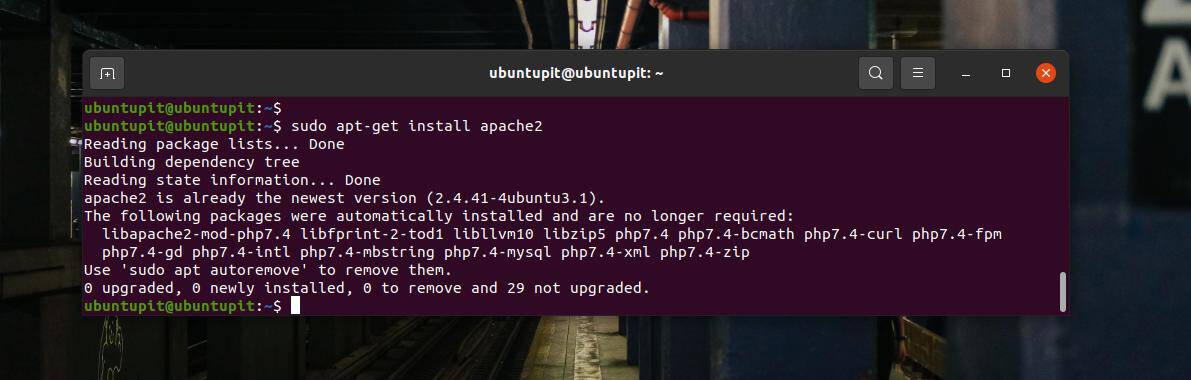
Étape 2 : Installer le serveur SVN sur Ubuntu/Debian
Lorsque le serveur PHP est prêt, vous pouvez maintenant exécuter la commande aptitude suivante sur votre shell de terminal pour installer la sous-version Apache et quelques fonctions de bibliothèque sur votre système. Je dois noter que la commande suivante mettra à jour vos modules de serveur PHP existants, MySQL, XML et d’autres services LAMP. Si Postfix est installé sur votre système, il peut également mettre à jour Postfix.
sudo apt-get install subversion libapache2-mod-svn libapache2-svn libsvn-dev
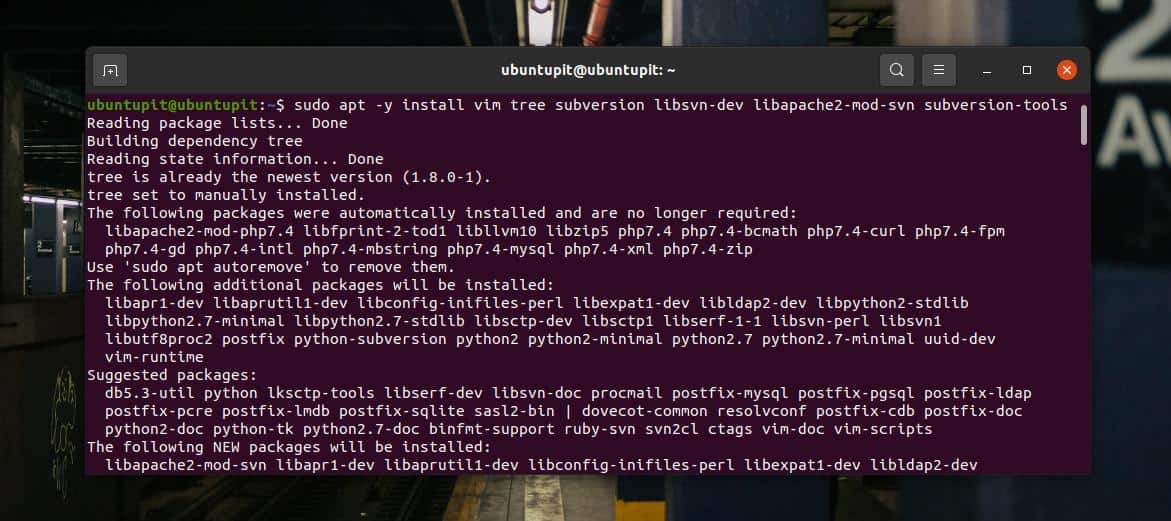
Pendant que l’installation d’Apache SVN se termine, exécutez les commandes suivantes sur votre shell de terminal pour activer et redémarrer la sous-version sur votre système Linux.
sudo a2enmod dav dav_svn sudo service apache2 restart
Étape 3 : créer un référentiel SVN sous Linux
Après avoir installé Apache SVN et l’avoir activé sur votre système, vous pouvez maintenant créer un nouveau répertoire pour stocker vos fichiers journaux subversion et vos fichiers de connexion. Exécutez ce qui suit mkdir commande et svnadmin commandes sur votre shell de terminal pour créer un nouveau répertoire de référentiel.
sudo mkdir -p /var/lib/svn/ sudo svnadmin create /var/lib/svn/myrepo
Maintenant, pour éviter les erreurs d’autorisation, exécutez ce qui suit chown commandes sur votre shell Linux.
sudo chown -R www-data:www-data /var/lib/svn sudo chmod -R 775 /var/lib/svn
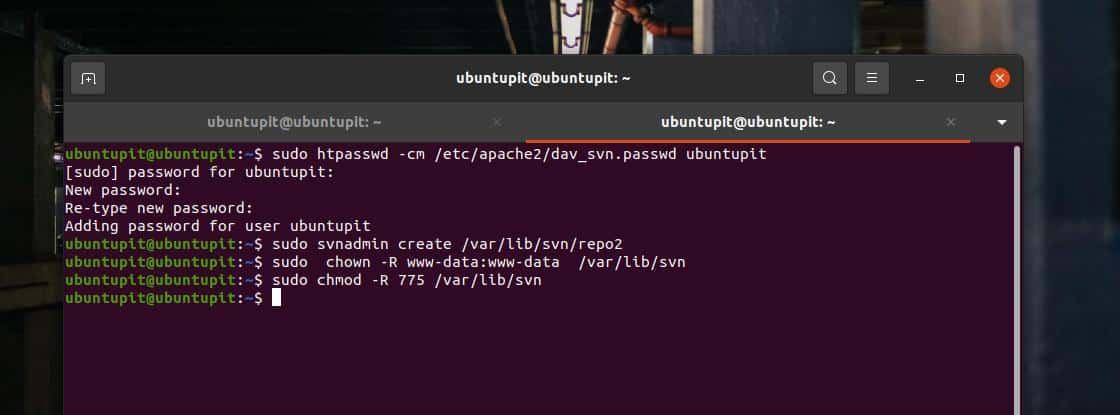
Étape 4 : Créer des utilisateurs pour Subversion
Comme Apache SVN enregistre les fichiers journaux et les documents classifiés, vous devez créer un compte administrateur pour vous connecter à votre système Apache SVN. Tout d’abord, exécutez la commande touch suivante sur votre shell de terminal pour créer un fichier journal de mot de passe. Exécutez ensuite le htpasswd commande pour stocker les informations d’identification de l’utilisateur et du mot de passe.
sudo touch /etc/apache2/dav_svn.passwd sudo htpasswd -m /etc/apache2/dav_svn.passwd ubuntupit
Ici, j’ai utilisé ‘ubuntupit‘ comme nom d’utilisateur d’administrateur, vous pouvez le remplacer par votre propre nom d’utilisateur. Après avoir créé le compte administrateur principal, vous pouvez également ajouter d’autres utilisateurs pour votre système de subversion Apache.
sudo htpasswd -m /etc/apache2/dav_svn.passwd user1 sudo htpasswd -m /etc/apache2/dav_svn.passwd user2
Étape 5 : Configurer Apache/HTTPD avec Subversion
Après avoir créé le référentiel et ajouté un utilisateur administrateur, vous pouvez maintenant configurer les paramètres Apache SVN sur votre système Linux. Vous pouvez exécuter la commande suivante sur votre shell de terminal pour modifier le dav_svn.conf dossier.
sudo nano /etc/apache2/mods-enabled/dav_svn.conf
Après avoir ouvert le fichier, assurez-vous que votre script de configuration contient les lignes suivantes, comme indiqué ci-dessous. Le script ci-dessous contient le chemin SVN, l’emplacement du référentiel et les informations d’identification de l’utilisateur.
Alias /svn /var/lib/svn <Location /svn> DAV svn SVNParentPath /var/lib/svn AuthType Basic AuthName "Subversion Repository" AuthUserFile /etc/apache2/dav_svn.passwd Require valid-user </Location>
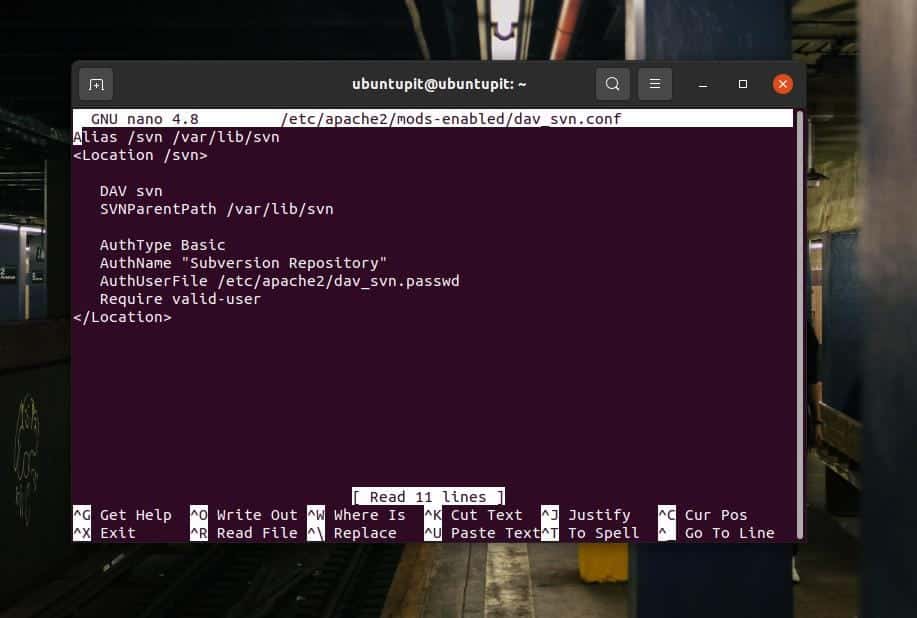
Après avoir modifié le script de configuration SVN, enregistrez et quittez le fichier. Redémarrez ensuite les services Apache sur votre machine Linux.
sudo service apache2 restart
2. Installez Apache SVN sur Red Hat/Fedora Linux
Si vous avez un poste de travail Fedora, vous pouvez installer Apache SVN sur votre système pour surveiller et réviser votre référentiel de serveur. Ce n’est pas très différent de l’installation du SVN sur un système Debian. Ici, je vais vous guider sur la façon dont vous pouvez installer et configurer Apache Subversion sur votre Fedora ou un autre système Linux basé sur Red Hat.
Étape 1 : Installation de SVN sur Fedora Workstation
Au début, vous devez mettre à jour votre système Linux pour éviter les problèmes de référentiel. Effectuez ensuite une vérification rapide pour savoir si votre système httpd (démon HTTP) installé et répondant.
sudo yum update sudo chkconfig httpd on
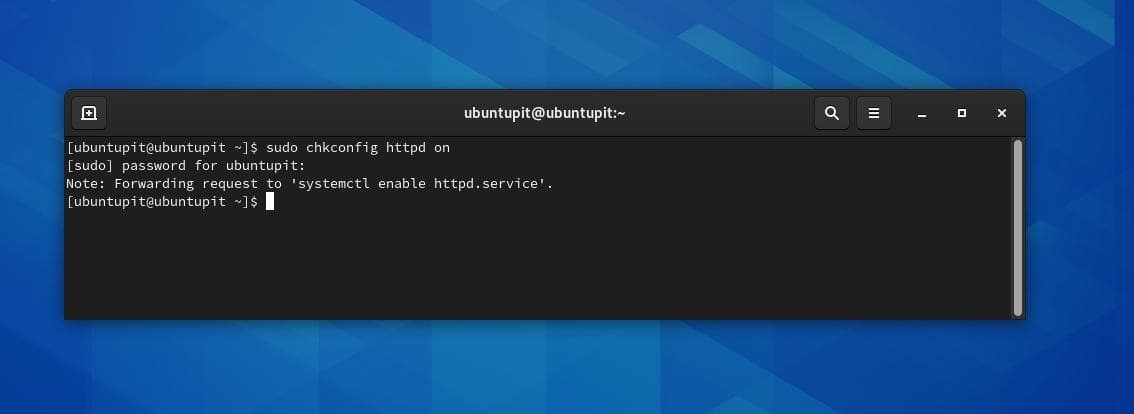
Maintenant, si votre système est équipé de Security-Enhanced Linux, vous devrez peut-être le désactiver pour installer le service SVN. Vous pouvez exécuter la commande suivante sur votre shell de terminal pour ouvrir le script SELINUX.
sudo nano /etc/selinux/config
Lorsque le script s’ouvre, recherchez la syntaxe SELINUX suivante et désactivez la valeur. Ensuite, enregistrez et quittez le fichier.
SELINUX=disabled
Après avoir mis à jour et modifié le script SELINUX, vous pouvez maintenant exécuter la commande YUM suivante sur votre shell de terminal pour installer le serveur Apache SVN sur votre Fedora Linux.
sudo yum install subversion mod_dav_svn

Étape 2 : créer et configurer un référentiel SVN
Après avoir installé le serveur SVN, vous devrez peut-être maintenant créer un référentiel pour le service subversion. Vous pouvez exécuter les commandes suivantes en conséquence sur votre shell de terminal pour créer un répertoire SVN, créer un référentiel sur votre système de fichiers.
# mkdir /var/www/svn # svnadmin create /var/www/svn/repos
Après avoir créé le référentiel SVN, exécutez la commande chown ci-dessous pour lui donner l’autorisation root.
# chown -R apache.apache /var/www/svn/repos/
Étape 3 : Création d’un administrateur pour le serveur SVN
Pour créer un compte d’utilisateur administratif pour le serveur SVN, vous pouvez exécuter la commande suivante sur votre shell de terminal avec le privilège root. La commande vous demandera de donner un nouveau mot de passe pour le compte. Vous pouvez noter le nom d’utilisateur et le mot de passe pour une utilisation future.
# htpasswd -cm /etc/svn-auth-conf ubuntupit New password: Re-type new password: Adding password for user ubuntupit
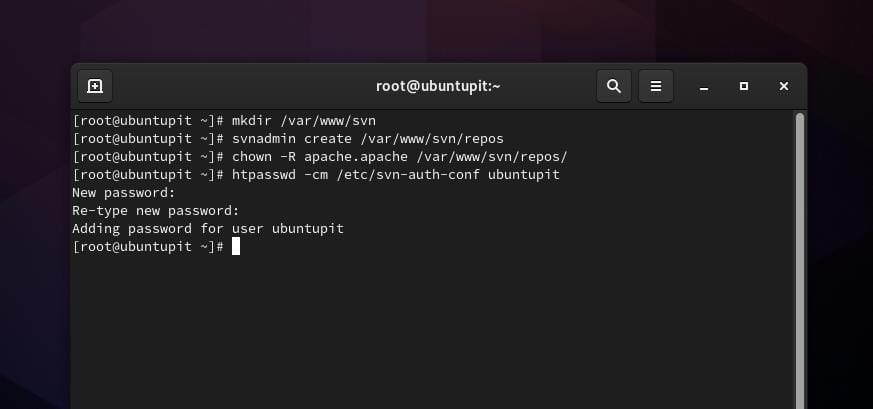
Étape 4 : Configurer le serveur Subversion sur Fedora
Après avoir installé le serveur SVN et ajouté un utilisateur Admin, vous pouvez maintenant exécuter la commande suivante pour modifier le fichier de configuration SVN sur Fedora/Red Hat Linux.
sudo nano subversion.conf
Maintenant, assurez-vous que votre script de configuration contient des scripts comme indiqué ci-dessous. Si vous rencontrez des problèmes avec le script, vous pouvez vous sentir libre de copier et coller le script suivant ci-dessous.
# Make sure you uncomment the following if they are commented out LoadModule dav_svn_module modules/mod_dav_svn.so LoadModule authz_svn_module modules/mod_authz_svn.so # Add the following to allow a basic authentication and point Apache to where the actual # repository resides. <Location /repos> DAV svn SVNPath /var/www/svn/repos AuthType Basic AuthName "Subversion repos" AuthUserFile /etc/svn-auth-conf Require valid-user </Location>
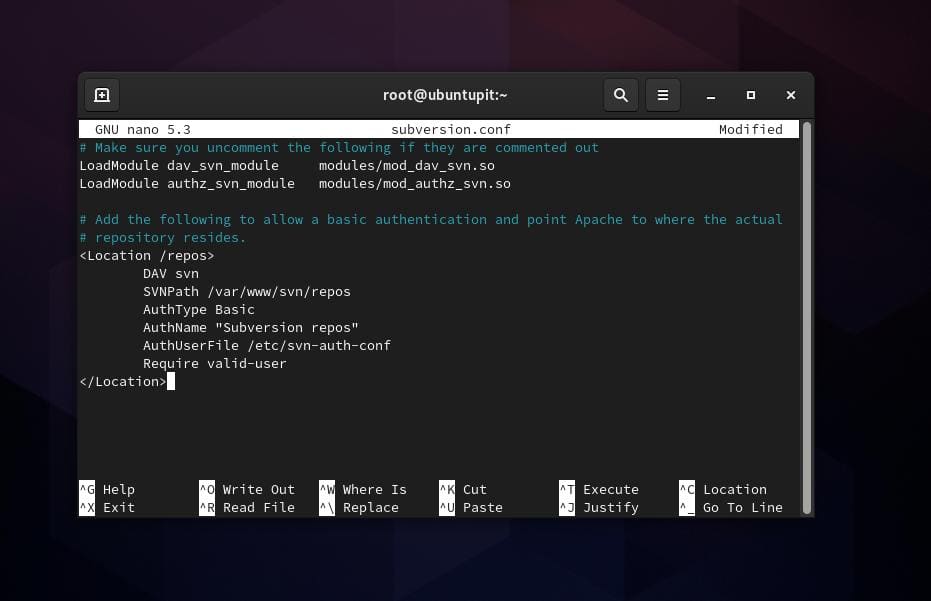
Lorsque la configuration du script SVN est terminée, n’oubliez pas de redémarrer vos services httpd sur votre système. Vous pouvez exécuter l’une des commandes suivantes pour redémarrer le serveur Apache sur votre Fedora Linux.
service httpd restart /etc/init.d/httpd restart
Premiers pas avec le serveur Apache SVN
Jusqu’à présent, nous avons vu la procédure d’installation et de configuration du SVN Apache sur les systèmes Linux Debian et Fedora. Il est temps de tester le système Subversion sur notre système. Pour charger le ‘Référentiel Subversion’. Pour charger le SVN sur votre navigateur, écrivez l’adresse IP de votre serveur et ajoutez /svn/repo2/ puis appuyez sur le bouton Entrée.
Ici, j’ai chargé le serveur Apache sur l’adresse localhost et le nom de mon référentiel est ‘repo2’ ; n’oubliez pas de les remplacer par le nom de votre référentiel et l’adresse IP du serveur.
127.0.0.1/svn/repo2/
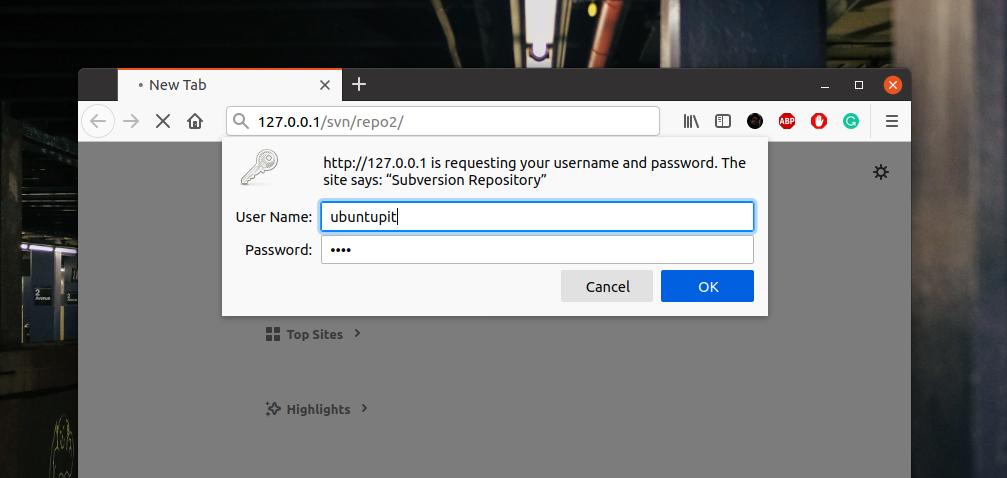
Lorsque le référentiel Subversion se charge, il vous demandera votre nom d’utilisateur et le mot de passe. Saisissez votre nom d’utilisateur et votre mot de passe que nous avons créés précédemment pour vous connecter à votre serveur SVN. Après une connexion réussie, vous verrez le serveur SVN sur votre navigateur Web.
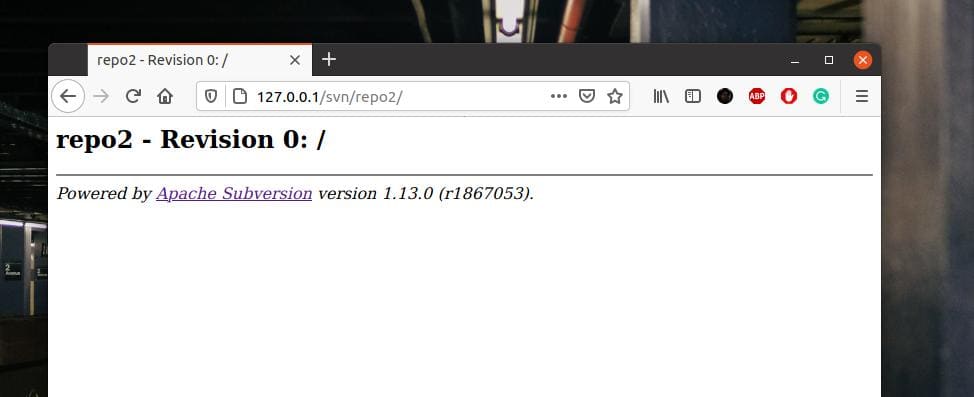
Derniers mots
Initialement, le SVN Apache a été conçu pour les développeurs de logiciels, mais vous pouvez l’utiliser pour vos usages personnels. Dans l’intégralité de l’article, j’ai décrit les méthodes d’installation, de configuration et de démarrage du serveur Apache SVN sur un système Linux. Si vous envisagez d’utiliser la subversion avec un serveur Nginx, dans ce cas, je dois dire que vous ne trouverez peut-être toujours aucun moyen d’utiliser SVN avec Nginx sans avoir installé Apache sur le même système.
Veuillez partager ce message avec vos amis et la communauté Linux si vous le trouvez utile et pratique. Vous pouvez également écrire vos opinions concernant ce message dans la section des commentaires.





![10 exemples de commandes Gzip [Compress Files in Linux]](https://media.techtribune.net/uploads/2023/06/Gzip-Command-in-Linux-238x178.png)



